在做测试的过程中,遇到一些问题都会去进行抓包,抓包可以帮助我们解决很多问题,抓包工具有很多比如fiddler,浏览器调试工具(F12),charles等,抓包工具是我们测试人员必不可少的一项技能。
什么是Fiddler
Fiddler是一款免费的互联网调试代理工具,是一款国外软件,原版软件无中文版,但有汉化版。它不仅可以抓取你电脑甚至手机与互联网的各种http通讯,同时还能查看他们进行分析。在必要的时候,你甚至可以修改(伪造)某些通讯实现前后端开发者调试的作用。其他作用比如解密https协议会话。
Fiddler下载安装
官方文档:https://www.telerik.com/fiddler
官方下载,安装傻瓜式安装~~
Fiddler工作原理

打开Fiddler的时候,它会自动给你的电脑创建一个系统代理,默认监听端口为8888。Fiddler作为一个客户端和服务器之间的桥梁,可以获得它们之间通信的信息,这些信息进行解析之后以会话的形式呈现给我们。Fiddler在退出的时候会自动关闭代理,如果Fiddler非正常退出会影响到网络无法访问,这个时候重新启动fiddler再次关闭就可以继续访问网页了。
Fiddler页面介绍

1、工具栏依次是:数据重放(Replay),转到(GO),数据流(Stream),解码(Decode),保持所以会话(session),进程(Process),查找(Find),保存(Save),浏览(Browse),清除缓存(clear Cache),文字编码(TextWizard),分离(Tearoff)
2、会话列表:显示捕捉每个session会话
3、请求响应:方便查看请求信息
4、返回响应:方便查看返回请求信息
5、命令行工具:可以通过输入一些命令完成操作
Statistics选择卡
statistics表示统计请求和响应的一些信息

request count:请求数,表示该session总共发起了多少个请求。
Bytes sent:发送请求的字节数(包括请求头和请求体)
Bytes received:接收到的字节数(包括响应头和响应体)
------------------------
clientconnected:客户端连接的时间;
clientbeginrequest:客户端开始发送请求的时间;
gotrequestheaders:获得请求头文件的时间;
clientdonerequest:客户端完成请求的时间;
determine gateway:确定网关使用的时间;
dns lookup:查看dns使用的时间;
tcp/ip connect:tcp/ip 连接使用的时间;
https handshake:https握手使用的时间;
serverconnected:服务连接发生的时间;
fiddlerbeginrequest:fiddler开始请求的时间;
servergotrequest:服务器得到请求的时间;
serverbeginresponse:服务器开始响应的时间;
gotresponseheaders:得到响应头文件的时间;
serverdoneresponse:服务器完成响应的时间;
clientbeginresponse:客户端开始响应的时间;
clientdoneresponse:客户端完成响应的时间;
overall elapsed:全部花掉的时间(使用客户端完成响应的时间-客户端开始请求的时间)
Inspectors选择卡
Inspectors 选项卡下可以查看HTTP 请求和日TTP响应的报文结构。其中Raw选项卡可以查看完整的消息,Headers 选项卡只查看消息中的Header

这些功能可以详细的查看请求内容和响应内容
AutoResponder选择卡
模拟返回的内容,

我们拿请求百度举例子。上传了图片

再次请求查看返回内容,发现返回我们的是一个照片

composer选择卡
composer是Fiddler做接口调试的模块

会话列表

RequestMethod:请求方式
URL:请求链接
host:请求服务器主机
content-Type:响应中Content-Type 的值
Result:HTTP状态码
protocol:请求协议类型(HTTP或者HTTPS)
body:Body大小
caching:缓存相关的字段值
Process :对应本地Windows 的进程
各个会话图标表示什么
官方地址:https://docs.telerik.com/fiddler/KnowledgeBase/UIGuide

工具使用
Fiddler抓取HTTP协议
1、打开Fiddler工具,打开任意一个浏览器,输入我们想要抓取的网址如:www.baidu.com
2、查看会话列表,选择其中一个会话,查看请求信息中Inspectors功能,查看详细数据

Fiddler设置开始捕捉和停止捕捉
在Fiddler使用过程中已经抓取到了我们想要的数据,这个时候就可以停止抓包,防止抓取一些不必要的数据影响分析:
1、直接使用快捷键F12(停止或者开启抓包)
2、在Fiddler 中单击File-> Capture Traffic (快捷键是Fl2 ) 来开始抓包或者停止抓包。
3、单击Fiddler 左下角的"Capturing"按钮来开始抓包或者停止抓包。

Fiddler基础知识
- Fiddler是强大的抓包工具,它的原理是以web代理服务器的形式进行工作的,使用的代理地址是:127.0.0.1,端口默认为8888,我们也可以通过设置进行修改。
- 代理就是在客户端和服务器之间设置一道关卡,客户端先将请求数据发送出去后,代理服务器会将数据包进行拦截,代理服务器再冒充客户端发送数据到服务器;同理,服务器将响应数据返回,代理服务器也会将数据拦截,再返回给客户端。
- Fiddler可以抓取支持http代理的任意程序的数据包,如果要抓取https会话,要先安装证书。
HTTP协议
- 要分析Fiddler抓取的数据包,我们首先要熟悉HTTP协议。HTTP即超文本传输协议,是一个基于请求与响应模式的、无状态的、应用层的协议,绝大多数的Web开发,都是构建在HTTP协议之上的Web应用。
- HTTP的工作过程:当我们请求一个超链接时,HTTP就开始工作了,客户端先发送一个请求到服务器,请求内容包括:协议版本号、请求地址、请求方式、请求头和请求参数;服务器收到请求后做相应的处理,并将响应数据返回到客户端,响应内容包括:协议版本号、状态码和响应数据。前端根据响应数据做相应的处理,就是最终我们看到的内容。这些过程是HTTP自动完成的,我们只是输入或点击请求地址,然后查看前端给我们展示的内容。更多关于HTTP协议的介绍请参考:http://www.cnblogs.com/li0803/archive/2008/11/03/1324746.html
- 请求方式常用的有:GET、PUT、POST、DELETE。
- HTTP状态码主要分为5类:以1开头的代表请求已被接受,需要继续处理;以2开头的代表请求已成功被服务器接收、理解、并接受;以3开头的代表需要客户端采取进一步的操作才能完成请求;以4开头的代表了客户端看起来可能发生了错误,妨碍了服务器的处理;以5开头的代表了服务器在处理请求的过程中有错误或者异常状态发生,也有可能是服务器意识到以当前的软硬件资源无法完成对请求的处理。
- 常见的主要有:200:服务器成功处理了请求;404:未找到资源;500:内部服务器错误;503:服务器目前无法为请求提供服务;302:请求的URL已临时转移;304:客户端的缓存资源是最新的,要客户端使用缓存。
- 每个状态码的详细介绍请参考:https://baike.baidu.com/item/HTTP%E7%8A%B6%E6%80%81%E7%A0%81/5053660?fr=aladdin
Fiddler的使用
- Fiddler是一个很好用的抓包工具,可以将网络传输发送与接收的数据包进行截获、重发、编辑等操作。也可以用来检测流量。
- Fiddler安装后,设置的端口默认为8888,当Fiddler启动后,默认将IE的代理设为了127.0.0.1:8888,而其他如火狐浏览器需要手动设置代理后才可以抓包。设置内容如图:

1)要使用Fiddler进行抓包,首先需要确保Capture Traffic是开启的(安装后是默认开启的),勾选File->Capture Traffic,也可以直接点击Fiddler界面左下角的图标开启和关闭抓包。

2)所以基本上不需要做什么配置,安装后就可以进行抓包了。那么我们怎么分析抓到的这些数据包呢?如图所示的区域为数据包列表,要分析这些数据包,首先要了解各字段的含义。

#:顺序号,按照抓包的顺序从1递增
Result:HTTP状态码
Protocol:请求使用的协议,如HTTP/HTTPS/FTP等
HOST:请求地址的主机名或域名
URL:请求资源的位置
Body:请求大小
Caching:请求的缓存过期时间或者缓存控制值
Content-Type:请求响应的类型
Process:发送此请求的进程ID
Comments:备注
Custom:自定义值
3)每个Fiddler抓取到的数据包都会在该列表中展示,点击具体的一条数据包可以在右侧菜单点击Insepector查看详细内容。主要分为请求(即客户端发出的数据)和响应(服务器返回的数据)两部分。

4)HTTP Request Header:以百度为例,查看请求百度主页这条数据包的请求数据,从上面的Headers中可以看到如下内容:

请求方式:GET
协议: HTTP/1.1
Client 头域:
Accept: text/html, application/xhtml+xml, image/jxr, */* ---------浏览器端可以接受的媒体类型
Accept-Encoding: gzip, deflate ---------压缩方法
Accept-Language: zh-CN ---------语言类型
User-Agent: Mozilla/5.0 (Windows NT 10.0; Win64; x64) AppleWebKit/537.36 (KHTML, like Gecko) Chrome/51.0.2704.79 Safari/537.36 Edge/14.14393 ---------客户端使用的操作系统和浏览器的名称和版本
COOKIE头域:将cookie值发送给服务器
Transport 头域:
Connection:当网页打开完成后,客户端和服务器之间用于传输HTTP数据的TCP连接是否关闭。keep-alive表示不会关闭,客户端再次访问这个服务器上的网页,会继续使用这一条已经建立的连接;close表示关闭,客户端再次访问这个服务器上的网页,需要重新建立连接。
HOST:主机名或域名,若没有指定端口,表示使用默认端口80.
5)HTTP Response Header:继续以百度为例,如图所示:

协议:HTTP/1.1
状态码:200
Cache头域:
Cache-Control: private ---------此响应消息不能被共享缓存处理,对于其他用户的请求无效
Date: Sat, 05 Aug 2017 04:37:43 GMT ---------生成消息的具体时间和日期
Expires: Sat, 05 Aug 2017 04:37:42 GMT ---------浏览器会在指定过期时间内使用本地缓存
Cookie/Login 头域:
Set-Cookie: BDSVRTM=264; path=/ ---------把cookie发送到客户端
Set-Cookie: BD_HOME=1; path=/
Set-Cookie: H_PS_PSSID=1425_21097_22157; path=/; domain=.baidu.com
Entity头域
Content-Length: 202740 ---------正文长度
Content-Type: text/html;charset=utf-8 ---------告知客户端服务器本身响应的对象的类型和字符集
Miscellaneous 头域:
Bdpagetype: 2
Bdqid: 0x99791efd00036253
Bduserid: 2577220064
Server: BWS/1.1 ---------指明HTTP服务器的软件信息
X-Ua-Compatible: IE=Edge,chrome=1
Security头域:
Strict-Transport-Security: max-age=172800 ---------基于安全考虑而需要发送的参数,关于这个参数的解释,请参考:http://www.freebuf.com/articles/web/66827.html
Transport头域:
Connection: Keep-Alive
6)TextView:显示请求或响应的数据。
7)WebForms:请求部分以表单形式显示所有的请求参数和参数值;响应部分与TextView内容是一样的。
8)Auth:显示认证信息,如Authorization
9)Cookies:显示所有cookies
10)Raw:显示Headers和Body数据
11)JSON:若请求或响应数据是json格式,以json形式显示请求或响应内容
12)XML:若请求或响应数据是xml格式,以xml形式显示请求或响应内容
13)上面是以百度主页为例,百度主页采用的是GET请求,在TextView中没有请求body,我们再以无忧行网站登录接口为例,它是一个POST请求,除了请求头外,在TextView中多了请求数据。这也是GET请求和POST请求的一个区别。GET请求是将请求参数放在url中,而POST请求一般是将请求参数放在请求body中。


总结:通过Fiddler可以抓取请求和响应参数,通过对参数进行分析,可以定位是前端还是后台问题。例如我们在测试登录接口时,输入了正确的手机号和密码,但前端提示“请输入正确的用户名和密码”;仅仅通过界面提示我们只能描述bug表象,但不能分析出问题原因。假设通过抓包我们发现是由于前端参数名错误或参数值为空,从而导致后台报错。这个时候我们将bug指向前端开发人员,并将参数数据和接口文档中对应的报文数据作为附件上传,是不是可以提高bug的解决效率呢?Fiddler在实际的功能测试中有很大的作用,一方面帮助我们更好的了解某个业务中客户端和服务器端是通过哪些接口进行请求的,从而更好的了解代码逻辑;另一方面,我们还可以通过响应数据判断哪里出现了问题,例如可能服务器程序挂了,导致前端报“服务器故障”,这时我们通过抓包发现响应数据返回502,这时我们可以手动去重启服务或是联系运维重启服务,从而提高问题的解决效率。







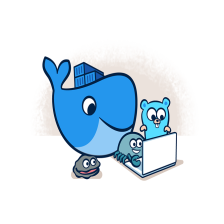














 1123
1123

 被折叠的 条评论
为什么被折叠?
被折叠的 条评论
为什么被折叠?








